Der kostenlose Scanner prüft, ob Ihr Computer infiziert ist.
JETZT ENTFERNENUm das Produkt mit vollem Funktionsumfang nutzen zu können, müssen Sie eine Lizenz für Combo Cleaner erwerben. Auf 7 Tage beschränkte kostenlose Testversion verfügbar. Eigentümer und Betreiber von Combo Cleaner ist RCS LT, die Muttergesellschaft von PCRisk.
Was ist AllocateType?
Bei der Überprüfung neuer Beiträge auf VirusTotal entdeckte unser Forschungsteam eine betrügerische Anwendung namens AllocateType. Nach der Analyse haben wir herausgefunden, dass es sich um eine Adware-artige App handelt, die zur AdLoad Malware-Familie gehört.
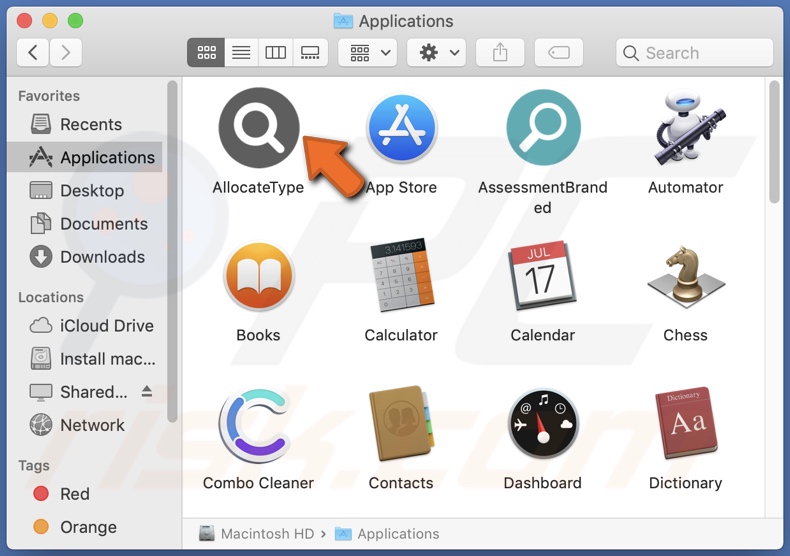
Übersicht über AllocateType Adware
Adware funktioniert durch die Anzeige von Werbung auf besuchten Webseiten und/oder verschiedene Schnittstellen an. Diese Anzeigen verringern das Surferlebnis und werben für nicht vertrauenswürdige/gefährliche Inhalte. Sie können verschiedene Online-Betrügereien (Phishing, technische Unterstützung, Lotterie, etc.), zweifelhafte/schädliche Software (Adware, Browserentführer, PUAs, etc.) und sogar Malware verbreiten. Einige aufdringliche Werbeanzeigen können (durch Anklicken) Downloads/Installationen ohne Zustimmung des Benutzers auslösen.
Es ist wichtig zu erwähnen, dass alle echten Produkte/Dienstleistungen, auf die man durch diese Anzeigen stößt, höchstwahrscheinlich von Betrügern beworben werden, die ihre Partnerprogramme missbrauchen, um unrechtmäßige Provisionen zu erhalten.
Für werbeunterstützte Software sind unter Umständen bestimmte Bedingungen erforderlich, um aufdringliche Werbekampagnen durchzuführen, z.B. kompatible Browser-/Systemspezifikationen oder der Geo-Standort des Benutzers, der Besuch bestimmter Webseiten, etc. Aber auch wenn AllocateType keine Werbung anzeigt - seine Anwesenheit auf einem System bedroht trotzdem die Sicherheit von Geräten und Benutzern.
AdLoad-Werbeprogramme weisen häufig Merkmale von Browserentführern auf; obwohl AllocateType während des Tests keine solchen Merkmale aufwies, könnte dies auf anderen Systemen der Fall sein.
Außerdem sammelt diese betrügerische Software wahrscheinlich private Daten. Werbeunterstützte Software zielt in der Regel auf Browser- und Suchmaschinenverläufe, persönlich identifizierbare Daten, Kontoanmeldedaten (Benutzernamen/Passwörter), Kreditkartennummern etc. ab. Die gesammelten Informationen können an Dritte weitergegeben und/oder verkauft werden (möglicherweise an Cyberkriminelle).
Zusammenfassend lässt sich sagen, dass das Vorhandensein von Software wie AllocateType auf Geräten zu Systeminfektionen, schweren Datenschutzproblemen, finanzielle Einbußen und sogar Identitätsdiebstahl führen kann.
| Name | AllocateType Werbung |
| Art der Bedrohung | Adware, Mac-Malware, Mac-Virus |
| Erkennungsnamen | Avast (MacOS:Adload-AG [Adw]), Combo Cleaner (Adware.MAC.AdloadTR.1138), ESET-NOD32 (eine Variante von OSX/Adware.Synataeb.G), Kaspersky (Not-a-virus:HEUR:AdWare.OSX.Adload.j), vollständige Liste (VirusTotal) |
| Zusätzliche Informationen | Diese Anwendung gehört zu Adload-Malware-Familie. |
| Symptome | Ihr Mac wird langsamer als normal, Sie sehen unerwünschte Pop-up-Werbung, Sie werden auf dubiose Webseiten weitergeleitet. |
| Verbreitungsmethoden | Betrügerische Pop-up-Werbung, kostenlose Software-Installationsprogramme (Bündelung), gefälschte Flash Player-Installationsprogramme, Downloads von Torrent-Dateien. |
| Schaden | Verfolgung des Internetbrowsers (mögliche Probleme mit dem Datenschutz), Anzeige unerwünschter Werbung, Weiterleitungen auf zweifelhafte Webseiten, Verlust privater Informationen. |
| Malware-Entfernung (Windows) |
Um mögliche Malware-Infektionen zu entfernen, scannen Sie Ihren Computer mit einer legitimen Antivirus-Software. Unsere Sicherheitsforscher empfehlen die Verwendung von Combo Cleaner. Combo Cleaner herunterladenDer kostenlose Scanner überprüft, ob Ihr Computer infiziert ist. Um das Produkt mit vollem Funktionsumfang nutzen zu können, müssen Sie eine Lizenz für Combo Cleaner erwerben. Auf 7 Tage beschränkte kostenlose Testversion verfügbar. Eigentümer und Betreiber von Combo Cleaner ist RCS LT, die Muttergesellschaft von PCRisk. |
Beispiele für Adware
Wir haben Tausende Adware-Proben analysiert: WiredBlank, NetSearchPanel und InformationLeader sind nur einige unserer neuesten Funde. Werbenunterstütze Software erscheint selten verdächtig, sondern sieht eher gewöhnlich und nützlich aus. Außerdem bietet sie eine Vielzahl von Funktionen, die in der Regel nicht funktionsfähig sind.
Wie hat sich AllocateType auf meinem Computer installiert?
Bündelung - das Packen gewöhnlicher Programm-Installationsprogramme mit unerwünschten/schädlichen Zusätzen - wird zur Verbreitung von Adware verwendet. Durch das Herunterladen von nicht vertrauenswürdigen Quellen (z.B. Freeware- und Drittanbieter-Webseiten, P2P-Tauschnetzwerken, etc.) und überstürzte Installationsprozesse (z.B. Verwendung von „Einfach/Schnell"-Einstellungen usw.) riskieren die Benutzer, dass gebündelte Inhalte auf ihre Geräte gelangen.
Außerdem verbreiten aufdringliche Anzeigen Adware. Wenn sie angeklickt werden, können einige der Anzeigen Skripte ausführen, um Downloads/Installationen heimlich vorzunehmen. Gefälschte Adobe Flash Player Updateprogramme/Installationsprogramme werden ebenfalls zur Verbreitung verwendet.
Werbeunterstützte Software kann auch "offizielle" Werbeseiten haben und wird über Online-Betrügereien verbreitet. Die meisten Benutzer gelangen auf solche Seiten über Weiterleitungen, die durch falsch eingegebene URLs, Webseiten, die unseriöse Werbenetzwerke nutzen, verursacht werden, Spam-Browserbenachrichtigungen aufdringliche Werbung oder installierte Adware (mit der Fähigkeit, Seiten gewaltsam zu öffnen).
Wie vermeidet man die Installation von Adware?
Wir empfehlen dringend, sich vor dem Herunterladen/Installieren und/oder dem Kauf von Software zu informieren. Außerdem müssen alle Downloads über offizielle und überprüfte Kanäle erfolgen. Bei der Installation ist es wichtig, die Bedingungen zu lesen, die verfügbaren Optionen zu prüfen, die Einstellungen "Benutzerdefiniert/Erweitert" zu verwenden und alle Zusätze abzulehnen.
Eine weitere Empfehlung ist, beim Surfen vorsichtig zu sein, da betrügerisches und bösartiges Material typischerweise harmlos erscheint. Aufdringliche Werbung kann zum Beispiel legitim aussehen, aber auf unzuverlässige/zweifelhafte Webseiten weiterleiten (z.B. Glücksspiel, Erwachsenen-Dating, Pornografie, etc.).
Wenn Sie auf solche Werbung und/oder Weiterleitungen stoßen, überprüfen Sie Ihr Gerät und entfernen Sie sofort alle verdächtigen Anwendungen und Browser-Erweiterungen/Plug-ins. Wenn Ihr Computer bereits mit AllocateType infiziert ist, empfehlen wir, einen Scan mit Combo Cleaner Antivirus für Windows durchzuführen, um diese Adware automatisch zu entfernen.
Dialogfenster, das nach der Installation der AllocateType Adware angezeigt wird:
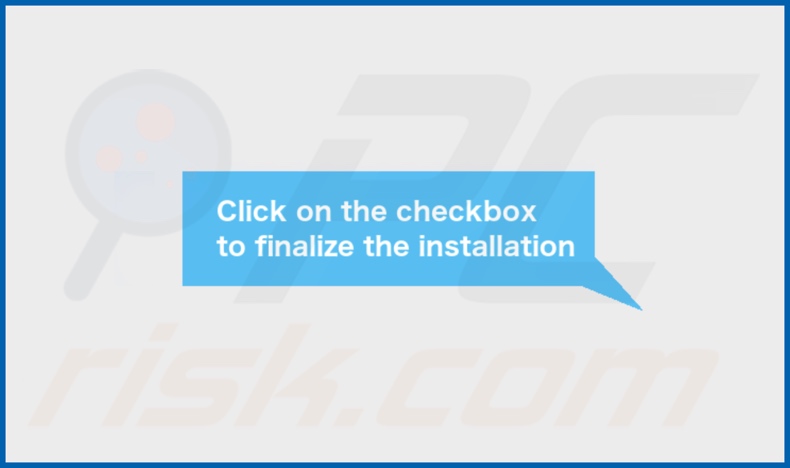
Der Installationsordner der AllocateType Adware:
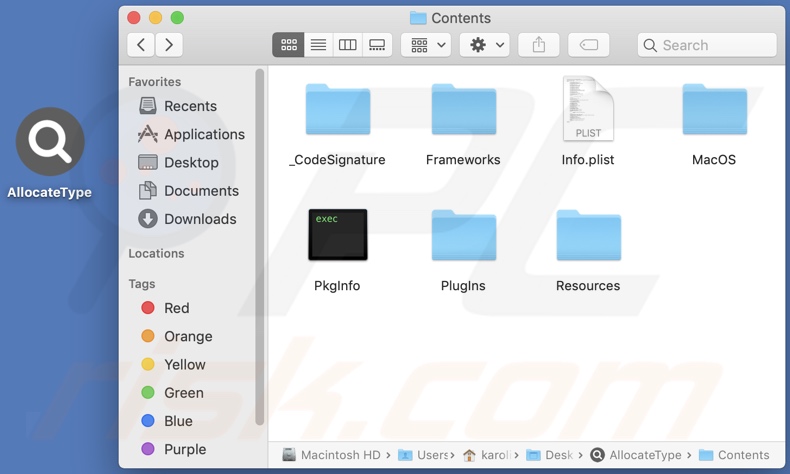
Umgehende automatische Entfernung von Malware:
Die manuelle Entfernung einer Bedrohung kann ein langer und komplizierter Prozess sein, der fortgeschrittene Computerkenntnisse voraussetzt. Combo Cleaner ist ein professionelles, automatisches Malware-Entfernungstool, das zur Entfernung von Malware empfohlen wird. Laden Sie es durch Anklicken der untenstehenden Schaltfläche herunter:
LADEN Sie Combo Cleaner herunterIndem Sie Software, die auf dieser Internetseite aufgeführt ist, herunterladen, stimmen Sie unseren Datenschutzbestimmungen und Nutzungsbedingungen zu. Der kostenlose Scanner überprüft, ob Ihr Computer infiziert ist. Um das Produkt mit vollem Funktionsumfang nutzen zu können, müssen Sie eine Lizenz für Combo Cleaner erwerben. Auf 7 Tage beschränkte kostenlose Testversion verfügbar. Eigentümer und Betreiber von Combo Cleaner ist RCS LT, die Muttergesellschaft von PCRisk.
Schnellmenü:
- Was ist AllocateType?
- SCHRITT 1. Mit AllocateType verwandte Dateien und Ordner von OSX entfernen.
- SCHRITT 2. AllocateType Werbung von Safari entfernen.
- SCHRITT 3. AllocateType Adware von Google Chrome entfernen.
- SCHRITT 4. AllocateType Werbung von Mozilla Firefox entfernen.
Das Video zeigt, wie man AllocateType Adware mit Combo Cleaner entfernt:
AllocateType Adware-Entfernung:
Mit AllocateType verwandte, potenziell unerwünschte Anwendungen von Ihrem "Programme" Ordner entfernen:

Klicken Sie auf das Finder-Symbol Wählen Sie in dem Finder-Fenster "Anwendungen" aus. Suchen Sie im Anwendungsordner nach "MPlayerX", "NicePlayer" oder anderen verdächtigen Anwendungen und ziehen Sie sie in den Papierkorb.
Scannen Sie Ihren Mac auf verbleibende unerwünschte Komponenten, nachdem Sie die potenziell unerwünschte(n) Anwendung(en) entfernt haben, die Online-Werbung verursachen.
LADEN Sie die Entfernungssoftware herunter
Combo Cleaner überprüft, ob Ihr Computer infiziert ist. Um das Produkt mit vollem Funktionsumfang nutzen zu können, müssen Sie eine Lizenz für Combo Cleaner erwerben. Auf 7 Tage beschränkte kostenlose Testversion verfügbar. Eigentümer und Betreiber von Combo Cleaner ist RCS LT, die Muttergesellschaft von PCRisk.
AllocateType Werbung bezogene Dateien und Ordner entfernen:

Klicken Sie auf das Finder Symbol aus der Menüleiste, wählen Sie Gehen und klicken Sie auf Zum Ordner gehen...
 Suchen Sie nach Dateien, die von werbefinanzierter Software erzeugt wurden im /Library/LaunchAgents Ordner:
Suchen Sie nach Dateien, die von werbefinanzierter Software erzeugt wurden im /Library/LaunchAgents Ordner:

Im Gehen zu Ordner...Leiste, geben Sie ein: /Library/LaunchAgents

Im "LaunchAgents" Ordner, suchen Sie nach allen kürzlich hinzugefügten, verdächtigen Dateien und bewegen Sie diese in den Papierkorb. Beispiele für Dateien, die von werbefinanzierter Software erzeugt wurden - "installmac.AppRemoval.plist", "myppes.download.plist", "mykotlerino.ltvbit.plist", "kuklorest.update.plist", etc. Werbefinanzierte Software installiert häufig mehrere Dateien zur gleichen Zeit.
 Suchen Sie nach Dateien, die von werbefinanzierter Software erzeugt wurden im /Library/Application Support Ordner:
Suchen Sie nach Dateien, die von werbefinanzierter Software erzeugt wurden im /Library/Application Support Ordner:

Im Gehen zu Ordner...Leiste, geben Sie ein: /Library/Application Support

Im "Application Support" Ordner, suchen Sie nach allen kürzlich hinzugefügten, verdächtigen Ordnern. Zum Beispiel "MplayerX" oder "NicePlayer" und bewegen Sie diese Ordner in den Papierkorb.
 Suchen Sie nach Dateien, die von werbefinanzierter Software erzeugt wurden im ~/Library/LaunchAgents Ordner:
Suchen Sie nach Dateien, die von werbefinanzierter Software erzeugt wurden im ~/Library/LaunchAgents Ordner:

Im Gehen zu Ordner Leiste, geben Sie ein: ~/Library/LaunchAgents
 Im "LaunchAgents" Ordner, suchen Sie nach allen kürzlich hinzugefügten, verdächtigen Dateien und bewegen Sie diese Ordner in den Papierkorb. Beispiele für Dateien, die von werbefinanzierter Software erzeugt wurden - "installmac.AppRemoval.plist", "myppes.download.plist", "mykotlerino.ltvbit.plist", "kuklorest.update.plist", etc. Werbefinanzierte Software installiert häufig mehrere Dateien zur gleichen Zeit.
Im "LaunchAgents" Ordner, suchen Sie nach allen kürzlich hinzugefügten, verdächtigen Dateien und bewegen Sie diese Ordner in den Papierkorb. Beispiele für Dateien, die von werbefinanzierter Software erzeugt wurden - "installmac.AppRemoval.plist", "myppes.download.plist", "mykotlerino.ltvbit.plist", "kuklorest.update.plist", etc. Werbefinanzierte Software installiert häufig mehrere Dateien zur gleichen Zeit.
 Suchen Sie nach Dateien, die von werbefinanzierter Software erzeugt wurden im /Library/LaunchDaemons Ordner:
Suchen Sie nach Dateien, die von werbefinanzierter Software erzeugt wurden im /Library/LaunchDaemons Ordner:

Im Gehen zu Ordner Leiste, geben Sie ein: ~/Library/LaunchDaemons
 Im "LaunchDaemons" Ordner, suchen Sie nach allen kürzlich hinzugefügten, verdächtigen Dateien. Zum Beispiel "com.aoudad.net-preferences.plist", "com.myppes.net-preferences.plist", "com.kuklorest.net-preferences.plist", "com.avickUpd.plist", etc., und bewegen Sie diese in den Papierkorb.
Im "LaunchDaemons" Ordner, suchen Sie nach allen kürzlich hinzugefügten, verdächtigen Dateien. Zum Beispiel "com.aoudad.net-preferences.plist", "com.myppes.net-preferences.plist", "com.kuklorest.net-preferences.plist", "com.avickUpd.plist", etc., und bewegen Sie diese in den Papierkorb.
 Scannen Sie Ihren Computer mit Combo Cleaner:
Scannen Sie Ihren Computer mit Combo Cleaner:
Wenn Sie alle Schritte in der richtigen Reihenfolge befolgt haben, sollte Ihr Mac frei von Infektionen sein. Um sicherzustellen, dass Ihr System nicht infiziert ist, scannen Sie es mit Combo Cleaner Antivirus. HIER herunterladen. Nach dem Herunterladen der Datei, klicken Sie auf das Installationsprogramm combocleaner.dmg. Ziehen Sie im geöffneten Fenster das Symbol Combo Cleaner auf das Symbol Anwendungen und legen Sie es dort ab. Öffnen Sie jetzt Ihr Launchpad und klicken Sie auf das Symbol Combo Cleaner. Warten Sie, bis Combo Cleaner seine Virendatenbank aktualisiert hat und klicken Sie auf die Schaltfläche „Combo Scan starten“.

Combo Cleaner scannt Ihren Mac jetzt auf Infektionen mit Malware. Wenn der Antivirus-Scan „Keine Bedrohungen gefunden“ anzeigt, heißt das, dass Sie mit dem Entfernungsleitfaden fortfahren können. Andernfalls wird empfohlen, alle gefundenen Infektionen vorher zu entfernen.

Nachdem Dateien und Ordner entfernt wurden, die von dieser werbefinanzierten Software erzeugt wurden, entfernen Sie weiter falsche Erweiterungen von Ihren Internetbrowsern.
AllocateType Werbung Startseiten und Standard Internetsuchmaschinen von Internetbrowsern:
 Bösartige Erweiterungen von Safari entfernen:
Bösartige Erweiterungen von Safari entfernen:
AllocateType Werbung bezogene Safari Erweiterungen entfernen:

Öffnen Sie den Safari Browser. Aus der Menüleiste wählen Sie "Safari" und klicken Sie auf "Benutzereinstellungen...".

Im Benutzereinstellungen Fenster wählen Sie "Erweiterungen" und suchen Sie nach kürzlich installierten, verdächtigen Erweiterungen. Wenn Sie sie gefunden haben, klicken Sie auf "Deinstallieren" Symbol daneben. Beachten Sie, dass Sie alle Erweiterungen sicher von ihrem Safari Browser deinstallieren können. Keine davon sind unabdingbar für die normale Funktion des Browsers.
- Falls Sie weiterhin Probleme mit Browserweiterleitungen und unerwünschter Werbung haben - Safari zurücksetzen.
 Bösartige Programmerweiterungen von Mozilla Firefox entfernen:
Bösartige Programmerweiterungen von Mozilla Firefox entfernen:
AllocateType Werbung bezogene Mozilla Firefox Zusätze entfernen:

Öffen Sie Ihren Mozilla Firefox Browser. In der oberen rechten Ecke des Bildschirms, klicken Sie auf das "Menü öffnen" (drei horizontale Linien) Symbol. Aus dem geöffneten Menü wählen Sie "Zusätze".

Wählen Sie den "Erweiterungen" Reiter und suchen Sie nach allen kürzlich installierten, verdächtigen Zusätzen. Wenn Sie sie gefunden haben, klicken Sie auf das "Entfernen" Symbol daneben. Beachten Sie, dass Sie alle Erweiterungen deinstallieren von Ihrem Mozilla Firefox Browser entfernen können - keine davon sind unabdingbar für die normale Funktion des Browsers.
- Falls Sie weiterhin Probleme mit Browserweiterleitungen und unerwünschter Werbung haben - Mozilla Firefox zurücksetzen.
 Bösartige Erweiterungen von Google Chrome entfernen:
Bösartige Erweiterungen von Google Chrome entfernen:
AllocateType Werbung bezogene Google Chrome Zusätze entfernen:

Öffnen Sie Google Chrome und klicken Sie auf das "Chrome Menü" (drei horizontale Linien) Symbol, das sich in der rechten oberen Ecke des Browserfensters befindet. Vom Klappmenü wählen Sie "Mehr Hilfsmittel" und wählen Sie "Erweiterungen".

Im "Erweiterungen" Fenster, suchen Sie nach allen kürzlich installierten, versächtigen Zusätzen. Wenn Sie sie gefunden haben, klicken Sie auf das "Papierkorb" Symbol daneben. Beachten Sie, dass Sie alle Erweiterungen sicher von Ihrem Google Chrome Browser entfernen können - keine davon sind unabdingbar für die normale Funktion des Browsers.
- IFalls Sie weiterhin Probleme mit Browserweiterleitungen und unerwünschter Werbung haben - Google Chrome zurücksetzen.
Häufig gestellte Fragen (FAQ)
Welchen Schaden kann Adware verursachen?
Adware liefert Werbung, die für betrügerische/schädliche Inhalte wirbt, die Systeminfektionen, finanzielle Verluste und andere schwerwiegende Probleme verursachen können. Diese Software wird auch als Bedrohung für die Privatsphäre der Benutzer angesehen, da sie in der Regel Daten verfolgen kann.
Was macht Adware?
Adware steht für werbeunterstützte Software. Ihre Hauptfunktion ist die Anzeige von Werbung auf verschiedenen Schnittstellen. Außerdem kann diese Software in der Lage sein, Webseiten gewaltsam zu öffnen und private Daten zu sammeln.
Wie erzielen die Entwickler von Adware Einnahmen?
Der größte Teil des Gewinns kommt von Partnerprogrammen in Form von Provisionen für die Werbung für verschiedene Webseiten, Anwendungen, Produkte, Dienstleistungen usw.
Entfernt Combo Cleaner die AllocateType Adware?
Ja, Combo Cleaner kann Systeme scannen und erkannte, Adware-artige Anwendungen entfernen. Beachten Sie, dass die manuelle Entfernung (ohne die Hilfe von Sicherheitssoftware) möglicherweise keine perfekte Lösung ist. Denn auch nach der manuellen Entfernung der Adware können verschiedene Komponenten (Dateien) im System versteckt bleiben. Außerdem können diese Reste weiterlaufen und Probleme verursachen. Deshalb ist es wichtig, werbeunterstützte Software gründlich zu beseitigen.
Teilen:

Tomas Meskauskas
Erfahrener Sicherheitsforscher, professioneller Malware-Analyst
Meine Leidenschaft gilt der Computersicherheit und -technologie. Ich habe mehr als 10 Jahre Erfahrung in verschiedenen Unternehmen im Zusammenhang mit der Lösung computertechnischer Probleme und der Internetsicherheit. Seit 2010 arbeite ich als Autor und Redakteur für PCrisk. Folgen Sie mir auf Twitter und LinkedIn, um über die neuesten Bedrohungen der Online-Sicherheit informiert zu bleiben.
Das Sicherheitsportal PCrisk wird von der Firma RCS LT bereitgestellt.
Gemeinsam klären Sicherheitsforscher Computerbenutzer über die neuesten Online-Sicherheitsbedrohungen auf. Weitere Informationen über das Unternehmen RCS LT.
Unsere Anleitungen zur Entfernung von Malware sind kostenlos. Wenn Sie uns jedoch unterstützen möchten, können Sie uns eine Spende schicken.
SpendenDas Sicherheitsportal PCrisk wird von der Firma RCS LT bereitgestellt.
Gemeinsam klären Sicherheitsforscher Computerbenutzer über die neuesten Online-Sicherheitsbedrohungen auf. Weitere Informationen über das Unternehmen RCS LT.
Unsere Anleitungen zur Entfernung von Malware sind kostenlos. Wenn Sie uns jedoch unterstützen möchten, können Sie uns eine Spende schicken.
Spenden
▼ Diskussion einblenden